360 安全浏览器,从这里出发,看到更多……基于 Chromium 86 内核,360 安全浏览器 13 全新升级,新增夜间模式,自动模式动态切换,减少蓝光伤害,上网更轻松更舒适;全面升级内核,科技动力,快速稳定内核性能更强,内存占用更低,15 大安全防护,安全领航,下载检测木马,拦截网站攻击……
360 安全浏览器简单优化设置
这里不讨论 360 安全浏览器是否安全或者 360 安全浏览器好不好用,也并不是 360 安全浏览器,推荐仅简单说说普通用户轻松能做到的一些 360 安全浏览器优化设置,以便日常使用更顺手,起码表面上更清净。
「360安全浏览器简单优化设置 & 360安全浏览器13下载:https://ostarted.com/28」关闭「在系统托盘区显示图标」
「设置」-「高级设置」-「系统托盘」,把「在系统托盘区显示图标」勾勾去掉即可。稍稍清净,估计也能节约点系统资源。
开启 “360 画报” 功能?
曾经,不知道桌面屏保哪里来的,后来才知道要去 360 安全浏览器里面关闭!
「360安全浏览器简单优化设置 & 360安全浏览器13下载:https://ostarted.com/28」这个屏保其实也蛮实用,如果电脑配置不算太差,并且没有其它广告的话,开着其实也没啥,有时候还可能有美女帅锅养养眼提提神。倘若电脑配置差点意思,或者不需要这些功能,可以尝试到「设置」-「实验室」,把几个狗狗去掉……
「360安全浏览器简单优化设置 & 360安全浏览器13下载:https://ostarted.com/28」把「启用 “360 热点资讯” 功能」和「开启 “360 画报” 功能」这两个狗狗去掉。
「启用 “状态栏消息” 功能」和「启用 “锁屏后智能上网” 功能」这两个狗狗也可以去掉。
「360安全浏览器简单优化设置 & 360安全浏览器13下载:https://ostarted.com/28」开启 360 安全浏览器自带「广告过滤」功能,拦截总比完全不拦截要好吧?
关闭「360 安全浏览器 服务组件」开机自动启动:
方法:Win 7,开始菜单输入 msconfig,打开「系统配置」,在「启动」选项卡中去掉「360 浏览器」前面狗狗即可。 Win 10 到任务管理器,在「启动」选项卡中去掉「360 浏览器」前面狗狗即可。
360 安全浏览器 13 下载
直接到 360 浏览器官网下载即可:https://browser.360.cn/
当然,如您不介意,不妨走带老头推介信息的官方链接下载:http://urlqh.cn/mSUYL(也是官网链接,放心下载)~+~ 360 安全导航……
360 安全浏览器 13.1.1774.0 备用下载:360se13.1.1774.0
感谢支持 Thanks!解压及网盘密码 1024

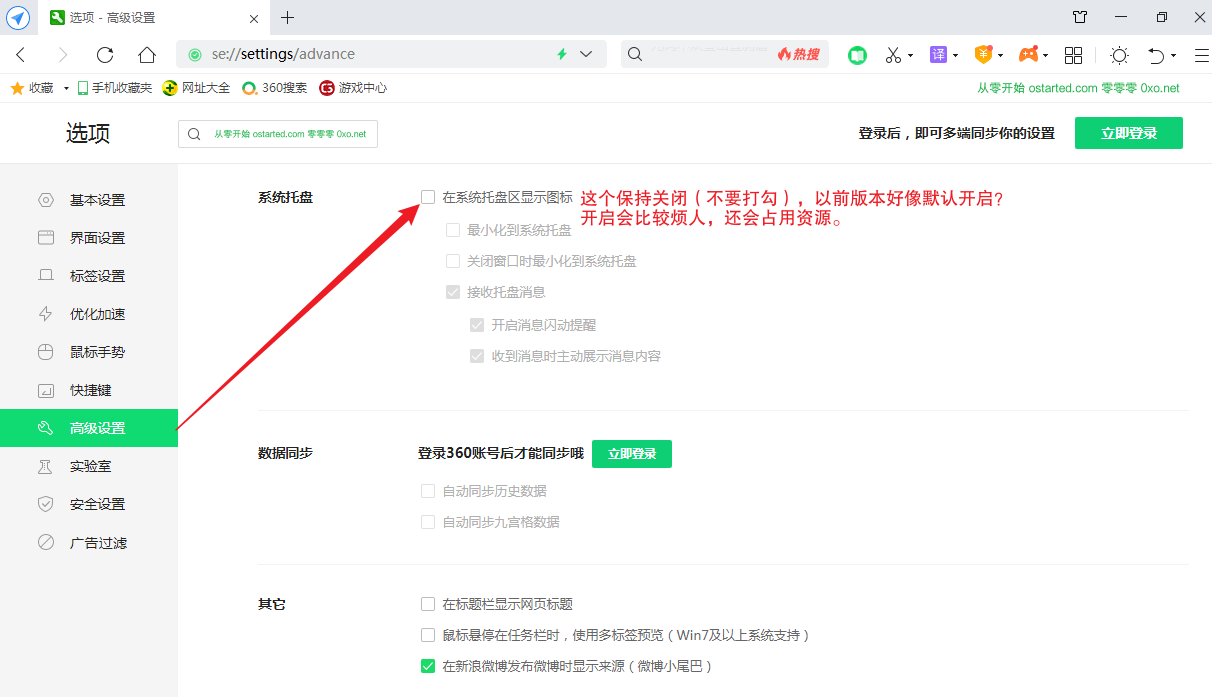
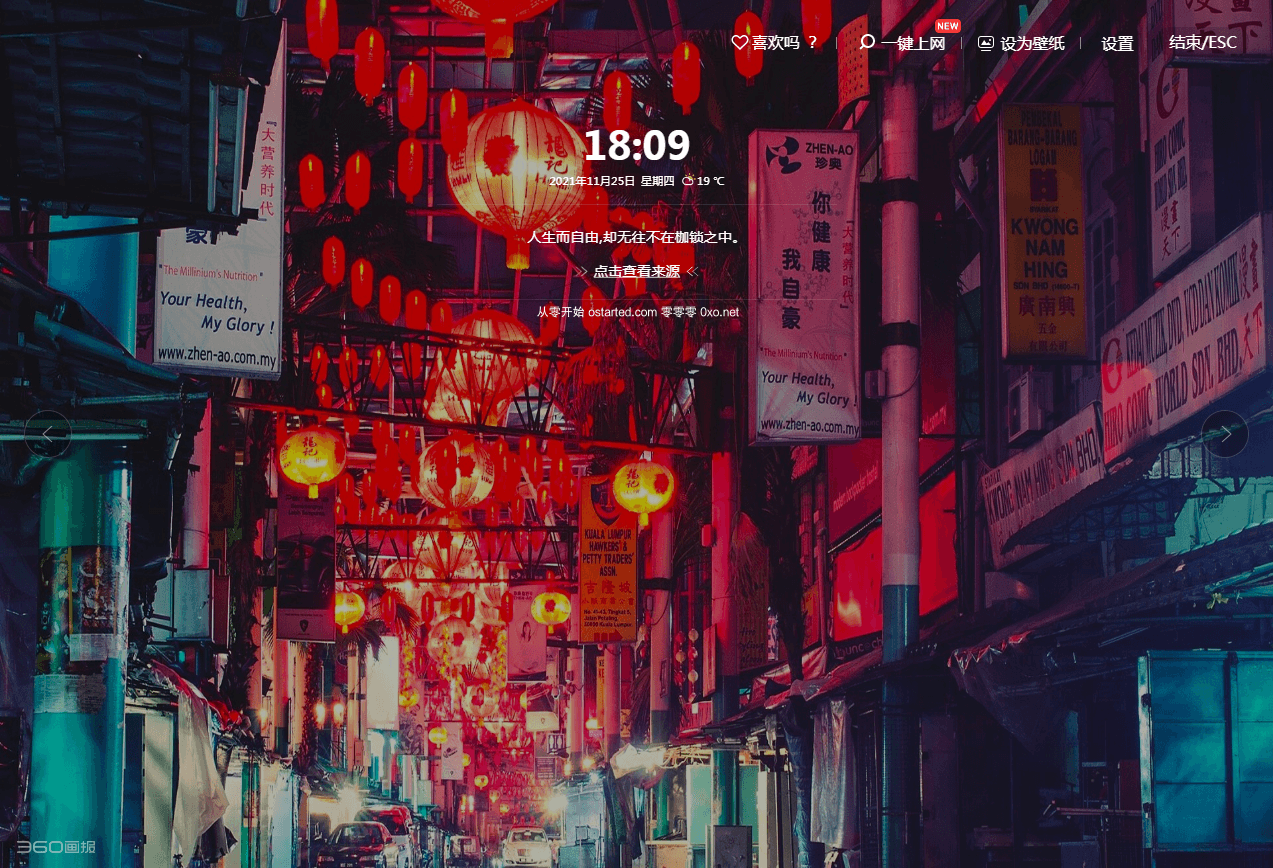
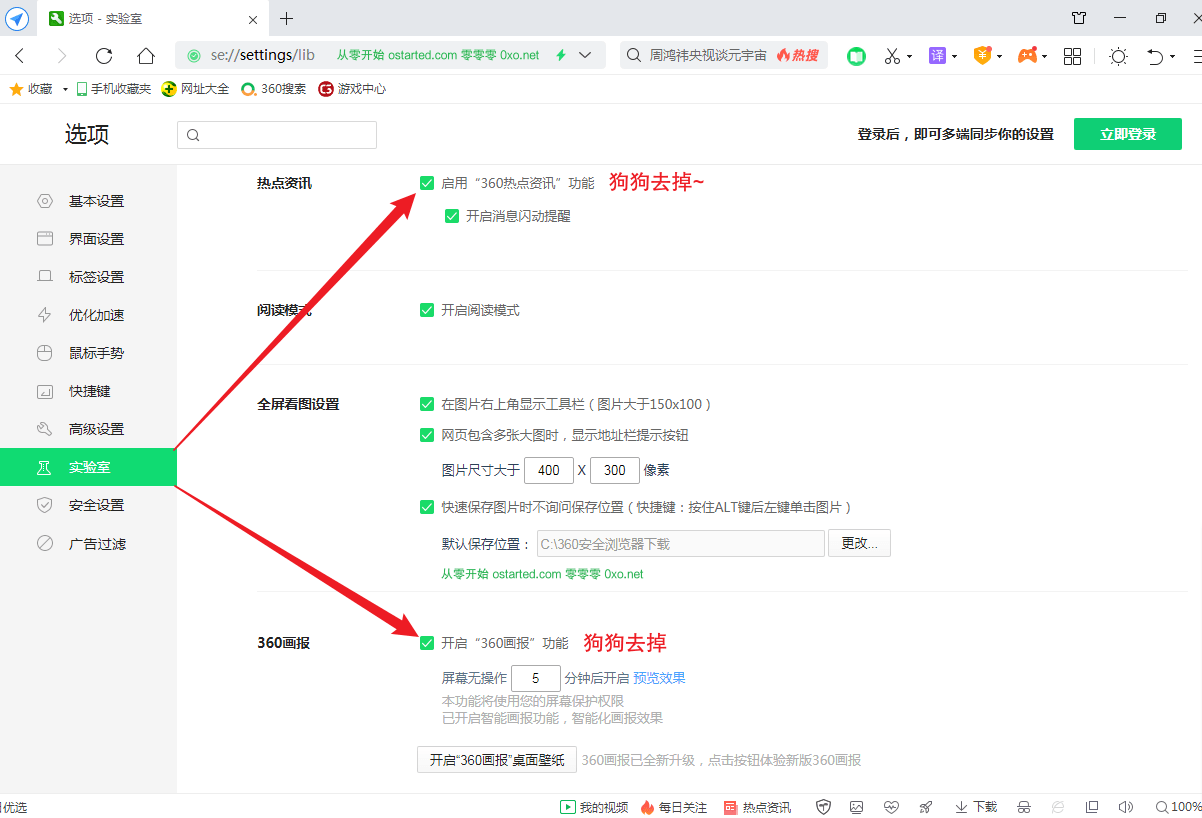

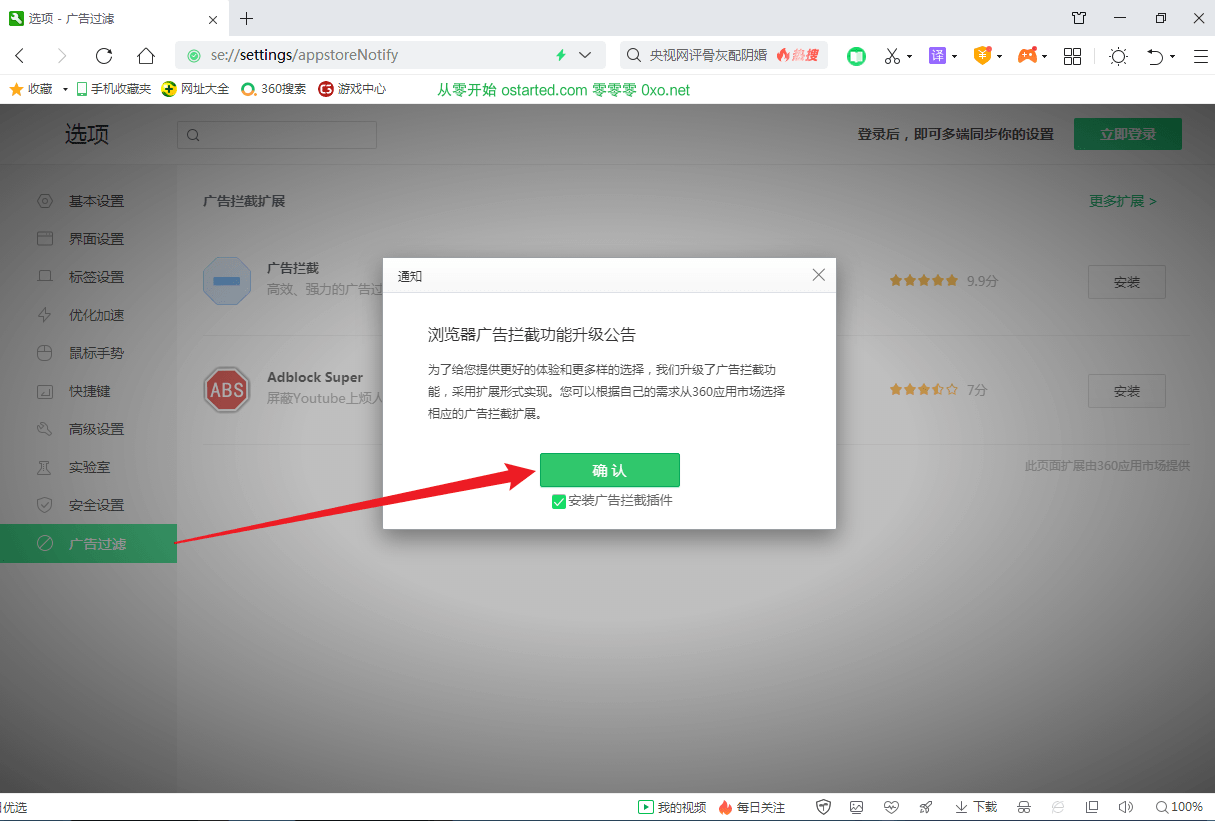
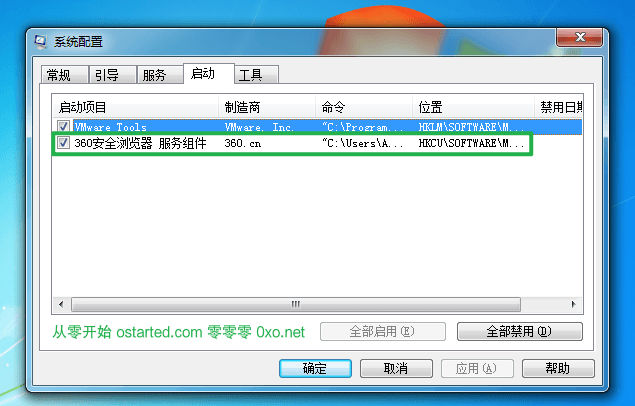
Comments:0